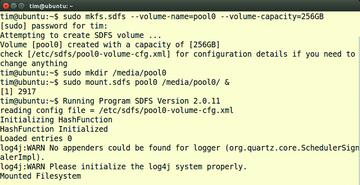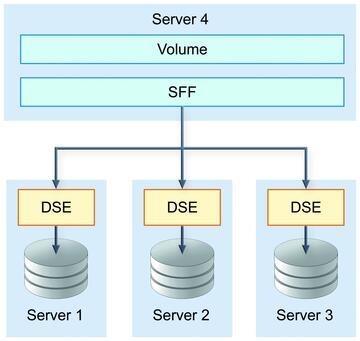Verwaltung über Volumes
SDFS dedupliziert nur Dateien, die in einem sogenannten Volume liegen. Volumes sind virtuelle, deduplizierte Laufwerke. Ein neues Volume legen Sie über den folgenden Befehl an. Es hört auf den Namen "pool0" und kann maximal 256 GByte speichern (Bild 1):
mkfs.sdfs --volume-name=pool0 --volume-capacity=256GB
Dieses wie auch alle folgenden SDFS-Kommandos sind als Benutzer "root" auszuführen, Ubuntu-Nutzer müssen folglich noch ein "sudo" voranstellen. Beim so erstellten Volume verwendet SDFS eine feste Blockgröße von 4 KByte. Soll das Dateisystem hingegen bei der Deduplikation eine variable Blockgröße nutzen, hängen Sie an den obigen Befehl noch den Parameter "--hash-type= VARIABLE_MURMUR3" an. Auf dem realen Datenträger belegt das Volume immer nur so viel Platz wie die deduplizierten Daten in ihm. SDFS-Volumes lassen sich zudem über iSCSI und NFSv3 exportieren.
Um das Volume mit Dateien befüllen zu können, müssen Sie es als Nächstes mounten. Die folgenden Befehle erstellen zunächst das Verzeichnis
»/media/pool0«
und hängen dort dann das Volume mit dem Namen "pool0" ein:
mkdir /media/pool0
mount.sdfs pool0 /media/pool0/ &
Alle Dateien, die jetzt in das Verzeichnis
»/media/pool0«
kopiert werden, dedupliziert SDFS automatisch im Hintergrund. Nach der Arbeit können Sie das Volume wie jedes andere wieder aushängen:
»umount /media/ pool0«
. Das "&" hinter "mount.sdfs" ist übrigens tatsächlich notwendig: Das Skript mount.sdfs startet ein Java-Programm, welches das Verzeichnis beobachtet und die eigentliche Deduplizierung ausführt. Beim Beenden hängt es das Volume automatisch wieder aus. Das "&" schiebt das Java-Programm in den Hintergrund. Dort läuft es als Dienst so lange weiter, bis der Administrator das Volume wieder aushängt. In unseren Tests startete das Java-Programm allerdings nicht immer zuverlässig. Wer das "&" anhängt, sollte folglich anschließend immer prüfen, ob das Volume auch korrekt eingehängt ist.
Informationen über ein eingehängtes Volume liefert der Befehl
»sdfscli --volume-info«
. Mit dem Werkzeug "sdfscli" lässt sich zudem ein Volume nachträglich vergrößern. Der folgende Befehl dehnt das Volume auf 512 GByte aus:
sdfscli --expandvolume 512GB
Die im Volume "pool0" abgelegten Daten speichert SDFS im Unterverzeichnis
»/opt/sdfs/volumes/pool0/«
. Die dortigen Unterverzeichnisse enthalten neben den eigentlichen Datenblöcken auch Meta-Informationen, mit denen SDFS die ursprünglichen Dateien wieder rekonstruieren kann. Sie sollten folglich dort tunlichst keine Änderungen durchführen, wenn Sie die gespeicherten Dateien nicht verlieren wollen. Der Speicherort für die Datenblöcke lässt sich nur beim Anlegen des Volumes in ein anderes Verzeichnis verlegen. Den kompletten neuen Pfad geben Sie "mkfs.sdfs" dazu mit dem Parameter "--base-path=" auf den Weg. Das folgende Beispiel würde die Datenblöcke im Verzeichnis
»/var/pool0«
ablegen:
mkfs.sdfs --volume-name=pool0 --volume-capacity=256GB --base-path=/var/pool0
Snapshot zur Sicherung
Wer eine Datei bearbeitet, möchte häufig gerne eine Sicherheitskopie anlegen. Dazu bietet SDFS eine praktische Snapshot-Funktion, die Sie mit dem Tool "sdfscli" aktivieren. Der folgende Befehl sichert den aktuellen Zustand der Datei
»/media/pool0/brief.txt«
in der Datei
»/media/pool0/sicherung/alterbrief.txt«
:
cd /media/pool0
sdfscli --snapshot --file-path=brief.txt --snapshot-path=sicherung/alterbrief.txt
Auch wenn es so aussieht, kopiert SDFS dabei nicht die Datei. Der Snapshot "alterbrief.txt" belegt zudem keinen zusätzlichen Speicherplatz. Ein Snapshot lohnt sich daher vor allem bei umfangreichen Verzeichnissen, in denen sich im Folgenden nur wenige Dateien ändern. Die Angabe hinter "--snapshot-path" ist immer relativ zum aktuellen Verzeichnis anzugeben. Nach außen sind die Snapshots eigene Dateien und Verzeichnisse, die Sie ganz normal nachbearbeiten oder löschen können – ganz so, als hätten Sie die Dateien einfach kopiert.